Maison >tutoriels informatiques >connaissances en informatique >Solution à l'icône Bluetooth manquante dans Win11
Solution à l'icône Bluetooth manquante dans Win11
- WBOYavant
- 2024-01-29 11:39:261618parcourir
L'éditeur php Yuzai vous présentera comment résoudre le problème de l'icône Bluetooth Win11 qui ne s'affiche pas. Une fois le système Win11 mis à jour, l'icône Bluetooth peut ne pas s'afficher, ce qui entraîne des désagréments pour les utilisateurs. Il existe de nombreuses façons de résoudre ce problème, qui peuvent être résolues en vérifiant le gestionnaire de périphériques, en réinstallant le pilote Bluetooth, en activant le service Bluetooth, etc. Cet article analysera ces méthodes une par une pour vous aider à résoudre rapidement le problème de l'icône Bluetooth Win11 qui ne s'affiche pas, afin que votre appareil Bluetooth puisse être utilisé normalement.
L'icône Bluetooth Win11 n'affiche pas l'analyse du problème
1. Tout d'abord, nous cliquons avec le bouton droit sur l'icône du réseau, puis cliquez sur Paramètres réseau et Internet.
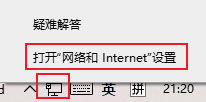
2. Cliquez ensuite sur Modifier les options de l'adaptateur.
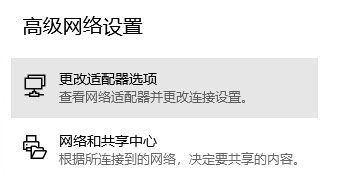
3. Cliquez ensuite avec le bouton droit sur Bluetooth et sélectionnez Propriétés.
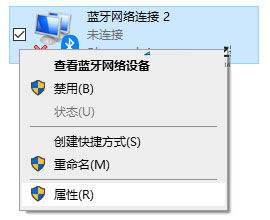
4. Entrez ensuite et sélectionnez les paramètres Bluetooth.
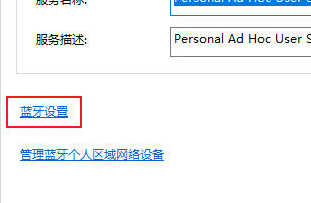
5. Cochez simplement la case pour afficher l'icône Bluetooth dans la zone de notification.
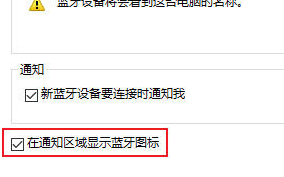
Ce qui précède est le contenu détaillé de. pour plus d'informations, suivez d'autres articles connexes sur le site Web de PHP en chinois!
Articles Liés
Voir plus- Les casques Bluetooth nécessitent-ils une connexion Internet ?
- Pourquoi la connexion par empreinte digitale ne peut-elle pas être utilisée dans WIN11 ?
- Quelle est la différence entre la version familiale Win11 et la version professionnelle
- Est-il nécessaire de désactiver le démarrage rapide dans Win11 ?
- Comment restaurer la version dans Win11 ?

